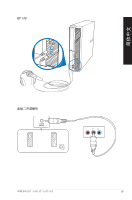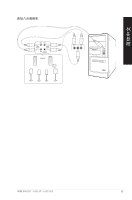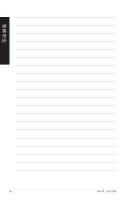Asus BP1AF User Manual - Page 53
儲設備:
 |
View all Asus BP1AF manuals
Add to My Manuals
Save this manual to your list of manuals |
Page 53 highlights
簡體中文 W���i��n��d�ow��s® 7 U��S��B 1. 在 Windows 2 USB W��i�n�d�ow��s® 8 U��S�B 1 2 出 [USB 3 USB USB USB 華碩 BM6AF、BM1AF 與 BP1AF 53

華碩 BM6AF、BM1AF 與 BP1AF
´²
簡體中文
請勿在數據傳輸過程中移除 USB 存儲設備。這樣做會導致數據丟失或損壞 USB 存
儲設備。
請按照以下步驟在 Windows
Windows
Windows
®
8 操作系統中移除 USB 存儲設備:
操作系統中移除 USB 存儲設備:
操作系統中移除 USB 存儲設備:
1.
在開始屏幕,點擊桌面打開桌面模式。
2.
點擊任務Å中的
圖標,然後點擊“彈
出 [USB 設備的名稱]”。
3.
當出現“安全地移除硬件”信息
後,將 USB 存儲設備從電腦上移
除。
請按照以下步驟在 Windows
Windows
Windows
®
7 操作系統中移除 USB 存
操作系統中移除 USB 存
操作系統中移除 USB 存
儲設備:
1.
在 Windows 通知區域中點擊
然後點擊“彈出
對應設備”。
2.
當出現“安全地移除硬件”信息後,將
USB 存儲設備從電腦上移除。